Отзывы гостей
Содержание
Для перехода к нужной главе инструкции нажмите на ее название в списке:
Сделав и оплатив заказ, гость, пользующийся мобильным приложением или сайтом заведения, может поставить в нем оценку и написать отзыв о сервисе заведения.
Чтобы клиент мог оставить отзыв, необходимо, чтобы при создании заказа он был авторизован на кассовом терминале, либо сделал заказ в мобильном приложении или на сайте заведения.
Оценка заказа в приложении для гостей
Чтобы оставить отзыв об оплаченном заказе, откройте приложение для гостей и выполните следующие действия:
1. В правом верхнем углу экрана приложения нажмите на иконку с изображением эмодзи.
2. Нажмите на раздел Заказы.
3. Выберите заказ, о котором необходимо оставить отзыв.
4. После этого нажмите на кнопку Оценить заказ.
5. Выберите нужную звезду для оценки заказа по пятибалльной шкале. При необходимости можно ввести текст отзыва в поле Комментарий.
6. Затем нажмите на кнопку Оценить.
7. При открытии заказа снова, внизу будет отображаться оценка и комментарий.

Оценка заказа в приложении для гостей
Чтобы оставить отзыв об оплаченном заказе, откройте сайт заведения в браузере и выполните следующие действия:
1. В правом верхнем углу экрана браузера нажмите на иконку с изображением эмодзи.
2. На вкладке Заказы выберите заказ, о котором необходимо оставить отзыв.
3. После этого нажмите на кнопку Оценить заказ.
4. Выберите нужную звезду для оценки заказа по пятибалльной шкале. При необходимости можно ввести текст отзыва в поле Комментарий.
5. Затем нажмите на кнопку Оценить.
6. При открытии заказа снова, внизу будет отображаться оценка и комментарий.
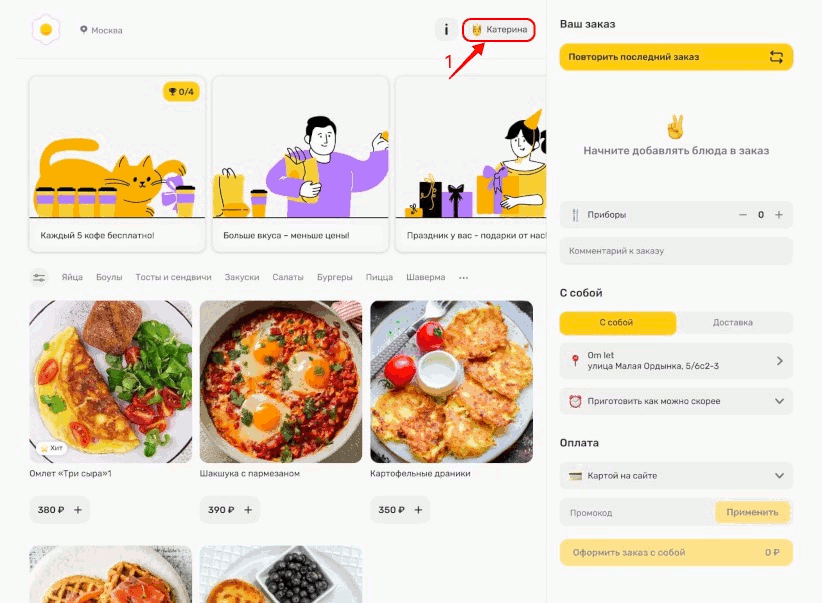
Отображение отзывов гостей в бэк-офисе
Все оценки и отзывы, оставленные гостями в мобильном приложении или на сайте заведения, отображаются в разделе Приложение и сайт — Отзывы о заказах в бэк-офисе.
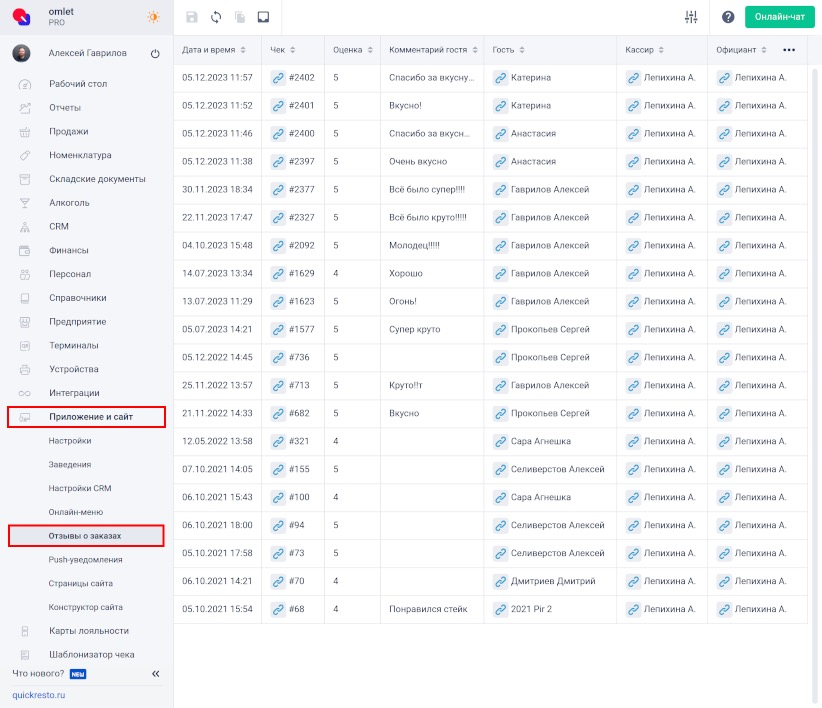
Чтобы просмотреть текст отзыва или данные клиента, нажмите на нужный отзыв в списке.
Примечание! Для того чтобы отзывы начали отображаться на сайте заведения или в мобильном приложении, в разделе Конструктор сайта — На вкладке Дополнительно — Активируйте флаг в поле Отзывы.
Затем перейдите в раздел Приложение и сайт — Отзывы о заказах — Выберите нужный отзыв — На вкладке Основное — Активируйте флаг Показывать в приложении и на сайте.
После настройки данных в бэк-офисе на сайте заведения или в мобильном приложении, при нажатии кнопки i возле Войти или Профиля гостя, появится дополнительная кнопка Отзыв, которая отобразит все выбранные отзывы в бэк-офисе в формате Имя/Оценка/Комментарий.